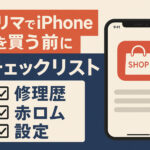Apple製品って色々あるけど、「どれから買うのが正解?」と迷ったことはありませんか?
iPhone、iPad、Mac、Apple Watch、AirPods…
全部そろえられたら理想だけど、予算や使い方に合った“最初の一台”を選ぶのが大切です。
この記事では、Apple製品のエコシステム(連携の強み)を踏まえて、目的別に「優先して買うべきもの」をランキング形式で紹介します。
あわせて、「予算別のおすすめ組み合わせ」や「失敗しない選び方のコツ」も解説。
Apple製品デビューにも、買い替え検討にも、ぜひ参考にしてください!

スポンサーリンク
Apple製品は「連携」こそ最大の魅力

Apple製品の最大の魅力は、“単体での性能”だけではありません。
むしろ本領を発揮するのは、複数の製品を連携させたときです。
たとえば
- iPhoneとMacを連携すれば、AirDropで写真を一瞬で転送可能
- iPhoneとApple Watchを連携すれば、ポケットから出さずに通知確認・決済
- AirPodsを複数端末で自動切替すれば、iPadからMac、iPhoneへの音声移行がシームレス
これがAppleの「エコシステム(連携システム)」です。
一度この快適さに慣れると、他社製品との組み合わせでは物足りなく感じるほど。
つまりApple製品は、「何を単体で買うか」ではなく、どれを“軸”にして他の製品とどうつなげるかが重要になってきます。
このあとの章では、その軸になるべき製品や、目的別の優先順位についてくわしく見ていきます。
▼動画でみたい人はこちら▼
✅ ② 一般ユーザー向け:優先度ランキングTOP5
(対象:日常使い/SNS/音楽/動画視聴/軽い仕事など)
Apple製品を「生活の質を上げるため」に導入したい方に向けて、優先して買うべき製品をランキング形式で紹介します。
🥇第1位:iPhone(まずはここから)

Appleのエコシステムの中心となるのがiPhoneです。
スマホとしての性能はもちろん、他のApple製品と連携するための“ハブ”になります。
- AirPodsと連携 → ワイヤレスで快適に音楽・通話
- Apple Watchと連携 → 通知確認・Suica決済・ヘルスケア管理
- iCloudでデータ共有 → MacやiPadとの連携がスムーズ
🥈第2位:AirPods Pro(音のストレスから解放)

iPhoneとセットで使うなら、ワイヤレスイヤホンはAirPods Proが最適。
ノイズキャンセリングと外音取り込みが秀逸で、外出・通話・集中作業すべてに対応。
- iPhoneやiPad、Macとの自動切り替えが便利
- Siriの音声操作もスムーズ
- ケースから出すだけで即ペアリング
▶ ポイント
「第2世代AirPods Pro(LightningまたはUSB-C)」なら価格も安定。
初代でも快適ですが、ANC性能はやや落ちます。
🥉第3位:Apple Watch(通知・決済・健康管理)

スマホを取り出さなくても通知確認や決済ができる、生活密着型デバイス。
- iPhoneがバッグの中でもLINEや電話に気づける
- SuicaやQUICPayでキャッシュレス決済
- 歩数・心拍・睡眠などの健康管理
▶ おすすめモデル
コスパ重視なら SE、本格的な機能が欲しければ Series 9 以上がおすすめ。
🏅第4位:iPad(エンタメ・学習・簡単作業に)

SNSや動画視聴だけでなく、学習用や軽い仕事にも対応できる万能デバイス。
- ノートアプリやYouTube視聴に最適
- Apple Pencil対応で手書きも可能(モデルによる)
- MacやiPhoneとiCloudでデータ連携も簡単
▶ おすすめモデル
入門用には 無印iPad余裕があれば iPad Air や mini も◎
🎖第5位:MacBook(本格的な作業をしたいなら)

一般用途ではややオーバースペックですが、動画編集・ブログ執筆・画像加工などをしたい人にはMacBookが心強い選択肢。
- iPhoneやiPadとの連携で作業が快適
- Handoffでメールやメモの続きをすぐ書ける
- AirDropやiMessageもシームレスに使える
▶ おすすめモデル
軽さ・コスパ重視なら MacBook Air、処理性能が必要なら MacBook Pro。
以上が、一般ユーザーにおすすめしたい「Apple製品の優先度ランキングTOP5」です。
スポンサーリンク
✅ ③ 仕事・学習向け:優先度ランキングTOP5
(対象:リモートワーク/動画編集/資料作成/学生の勉強など)
クリエイティブ作業や在宅ワーク、学習効率を高めたい人に向けて、Apple製品の中で“仕事・学習が捗る順”にランキングを紹介します。
🥇第1位:MacBook Air/Pro(作業効率の中心)

仕事用・学習用としてApple製品を導入するなら、Macは最優先。
特にM1〜M4世代のAppleシリコン搭載モデルは、圧倒的なパフォーマンスと省電力を両立。
- 動画編集や資料作成がサクサク動く
- Macならではのショートカットやアプリ連携が快適
- iPhoneで撮った写真を即利用できるAirDropが便利
▶ Air or Proの選び方
- 文書作成・事務作業 → MacBook Air(M2/M3)
- 動画編集・重作業 → MacBook Pro(M3 Pro以上)
🥈第2位:iPhone(外出先でも仕事・情報管理)

仕事と学習においても、iPhoneはやはり必須。
資料確認・チャット・スケジュール管理など、外出先でも快適に作業できます。
- メモ・カレンダー・リマインダーがMacと同期
- 電話やLINEで即コミュニケーション
- モバイルSuicaで通勤・通学もスマートに
🥉第3位:iPad + Apple Pencil(ノート&発想に最適)

iPadは「紙のノートの進化系」とも言える存在。
Apple Pencilと組み合わせることで、手書きメモやアイデア出しが格段に快適になります。
- GoodNotesやNotabilityで手書きノート管理
- PDFに直接書き込み&提出も可能
- 外出先での軽作業・資料閲覧にも活躍
▶ おすすめモデル
Apple Pencil(第2世代)に対応する iPad Air(第5世代) か iPad Pro
🏅第4位:AirPods Pro(集中・会議・通勤用に)

オンライン会議や学習に集中したいときに欠かせないのがAirPods Pro。
- ノイズキャンセリングで環境音をシャットアウト
- ZoomやGoogle Meetでの通話音声もクリア
- 勉強用BGM・ポモドーロタイマー活用も◎
▶ ポイント
自動デバイス切り替えがあることで、Mac → iPhoneの移行もスムーズ
🎖第5位:Magic Keyboardや外部モニター(拡張性UP)

MacやiPadを活かすための周辺機器も忘れずに。
特に自宅作業が多い人には、作業環境の整備が生産性を大きく左右します。
- 外部ディスプレイで作業領域が倍に
- Magic Keyboard+トラックパッドでiPadが“ほぼMac化”
- USBハブやスタンドもあると快適性UP
▶ 補足
iPad用Magic Keyboardは価格が高いが、iPadを本格的に使いたいなら価値あり。
✅ ④ 予算別のおすすめ組み合わせ

「全部そろえるのは無理…でも、どれを選べば満足感が高い?」
そんな方のために、10万円/20万円/30万円の予算別に、おすすめのApple製品の組み合わせをご提案します。
新品や中古を含んだ組み合わせなので、端末の状態や相場によって価格が変わることがあります。
💴 予算10万円前後:Apple体験をまずは味わいたい人へ
✔ おすすめ構成
- iPhone16e(新品 128GB) + AirPods Pro(第2世代・中古)
最新A18チップ搭載でApple Intelligence対応、Face ID、6.1インチディスプレイ、カメラも48MPで高性能。
10万円以下で買える唯一の現行モデル。
99,800円+約28,000円=約128,000円(中古のiPhoneを選べば10万円台にも収まる場合あり)
✔ ポイント
- iPhoneの安定した性能とApple製品の入り口として最適
- AirPodsとの連携で、ワイヤレスの快適さを実感
- 最低限ながら“Appleらしさ”を味わえるセット
💴 予算20万円以内:連携重視の生活快適セット
✔ おすすめ構成
- iPhone 16(新品 128GB):124,800円
- Apple Watch SE(第2世代):34,800円
- AirPods Pro(第2世代 新品):約4万円
▶ 合計:199,600万円前後(中古と組み合わせると抑えられる可能性あり)
✔ ポイント
- 通知・健康・音楽・決済すべてをカバー
- “ポケットからスマホを出さない生活”が実現
- iPhoneを中心にしたAppleのエコシステムが完成する
💴 予算30万円以上:仕事も学習もフル活用したい人へ
✔ おすすめ構成①(クリエイター向け)
- MacBook Air(M4):164,800万円
- iPad Air(M3・256GB・Wi-Fi): 114,800円
- Apple Pencil Pro:21,800円
- AirPods Pro:約4万円
▶ 合計:約341,400万円(中古と組み合わせると抑えられる可能性あり)
✔ おすすめ構成②(ビジネス+私用バランス型)
- iPhone 16(新品・128GB):124,800円
- MacBook Air(M4 ):164,800円
- Apple Watch SE:34,800円
▶ 合計:324,400円(中古と組み合わせると抑えられる可能性あり)
✔ ポイント
- 「作業・メモ・通信・音声・通知」のすべてが快適に
- クリエイティブ作業にも在宅ワークにも万能対応
- 高額ながら“10年使える仕事道具”としての価値あり
予算が限られているときは、一度に揃えるよりも「中心となる1台」を決めて、徐々に連携製品を増やしていくのがオススメです。
次はその「製品の選び方」について、コツや注意点を解説していきます。
✅ ⑤ 失敗しない選び方のコツ

Apple製品は魅力的なラインナップが多いため、つい「最新・高性能」を追いがちですが、目的や予算に合った“賢い選び方”をすれば、満足度はぐっと高まります。
✔ コツ①:整備済製品(Apple認定中古)を活用しよう
Apple公式の「整備済製品(Refurbished)」は、新品同様の品質でありながら、1〜2割ほど安く手に入ります。
- 中古と違ってバッテリー・外装が新品同等
- Apple純正の1年保証つき
- Mac、iPad、Apple Watchなどが対象(iPhoneはなし)
▶ チェックポイント
在庫は流動的なので、欲しいモデルがあったら即購入がおすすめ。
✔ コツ②:“型落ちモデル”が意外とコスパ最強
Apple製品は数年使える耐久性とサポート期間が特徴。
たとえば
- iPhone XR(2018年)も2025年時点で現役
- M1チップのMacBook Air(2020年)も十分高速
▶ おすすめ戦略
1世代・2世代前のモデルを狙うだけで、価格がぐっと下がり、性能も十分。
✔ コツ③:ストレージ容量は“使用目的”で決める
「128GBで足りる?」「512GBって必要?」と悩む人は多いですが、大事なのは写真・動画・アプリの使い方です。
iPhoneの場合
- SNSやWeb中心 → 128GBで十分
- 写真・動画を大量に保存 → 256GB以上
Macの場合
- オンライン中心・クラウド活用 → 256GB〜512GB
- 動画編集・画像データ多め → 1TB以上も検討
▶ 補足
iCloudの活用で本体容量を抑えるのも手段のひとつ。
✔ コツ④:Apple製品は「1台目」と「次に何をつなげるか」で選ぶ
単体で性能を見ても良さは分かりづらいですが、「AirPodsを買うならiPhoneと組み合わせたい」「iPadを買うならMacと連携したい」といった“つなげる想定”がカギです。
このように、最新機種にこだわるよりも、「使い方と連携重視」で選ぶことがApple製品購入の鉄則です。
✅ ⑥ よくある質問・Q&A

Apple製品の購入前に、多くの人が気にする疑問をまとめました。
これから買う方の“モヤモヤ”を解消するQ&Aです。
❓ Q1. 最新モデルじゃないと損ですか?
A. そんなことはありません。
Apple製品は長期サポート&耐久性が高く、1〜2世代前のモデルでも十分に使えます。
例
- iPhone XR(2018年発売)は、今もiOSの最新バージョンに対応中
- M1 MacBook(2020年発売)は、今でも動画編集が快適にできるレベル
▶ 最新が必要な人:カメラ性能やベンチマークにこだわる人
▶ 型落ちで十分な人:日常使いや学習、ビジネスライトユーザー
❓ Q2. 整備済製品って中古品でしょ?大丈夫なの?
A. 中古とは違い、“ほぼ新品クオリティ”です。
Apple認定の整備済製品は、初期不良を直し、新しいバッテリーや外装で出荷されます。
- 1年間のApple公式保証つき
- 通常モデルより10〜20%安く手に入る
- iPad・Mac・Apple Watchなどが対象(iPhoneは対象外)
▶ 中古ショップとは信頼性が違うので、非常におすすめです。
❓ Q3. iCloudって必要?使いこなせる?
A. iCloudはApple製品を快適に使うための“心臓部”です。
写真、メモ、連絡先、パスワード、すべてを複数端末で同期できます。
- スマホを落としてもデータはクラウドに保存
- Macで書いたメモをiPhoneで即チェック
- iCloud Driveを使えば簡易クラウドストレージとして使える
▶ 初期は無料5GBですが、月150円(50GB)〜で容量アップ可能。
❓ Q4. Androidから乗り換えるのが不安…
A. 乗り換えは意外とスムーズです。
Apple公式の「Move to iOS」アプリを使えば、連絡先・写真・SMS・カレンダーなどをiPhoneに移行可能。
- iPhoneの操作はシンプルで直感的
- 長く使えば使うほど、連携の便利さに驚く
- データ移行サポートも充実(キャリア・Apple Store)
▶ Androidより高価に感じるかもしれませんが、“体験の快適さ”で納得できます。
✅ ⑦ まとめ:あなたにとっての“最適な1台”を見つけよう

Apple製品はどれも魅力的ですが、すべてを一度にそろえるのは現実的ではありません。
だからこそ大切なのは、「今の自分にとって必要な1台」から始めることです。
🔑 ポイントのおさらい
- まずはiPhoneが軸。そこからAirPodsやApple Watchで連携体験を広げる
- 目的別に優先順位を決めることでムダな買い物を防げる
- 型落ちや整備済製品を選べば、予算内で満足度が高い選択ができる
- Apple製品はつなげて使うことで“快適さ”が何倍にも跳ね上がる
たとえば・・・
- 「音楽を快適に聴きたい」なら iPhone + AirPods
- 「生活をスマートに管理したい」なら iPhone + Apple Watch
- 「仕事や学習を快適に進めたい」なら Mac + iPad + AirPods
Apple製品は単なる“モノ”ではなく、日常を快適に、豊かにしてくれる体験です。
この記事が、あなたのAppleライフの第一歩となれば嬉しいです。
あわせて読みたい
-

フリマで中古iPhoneを買う前に必ず確認!修理歴・赤ロム・設定チェックリスト
続きを見る
-

iPhone 16eのおすすめケース【CASEKOO】のケースを徹底レビュー
続きを見る